

Si possono inserire gli Apparecchi nel Disegno Luci tramite lo strumento “Apparecchio illuminazione”. Può essere un Simbolo, sia di Apparecchio singolo sia di Apparecchio multi-cella, creato in precedenza posto in un altro documento o nel documento in uso, oppure può essere uno dei Simboli presenti nelle Librerie fornite con Vectorworks Spotlight; per ulteriori informazioni, vedere Il Selettore Risorse.
Per inserire un Apparecchio illuminazione:
1. Attivare lo strumento Apparecchio illuminazione  .
.
Nella Barra di Modo compaiono alcune modalità.

|
Opzione |
Descrizione |
|---|---|
|
Scelta del Simbolo |
Fare clic su questo menu per accedere al Selettore Risorse, tramite il quale è possibile scegliere un Simbolo di Apparecchio; fare doppio clic sulla Risorsa per attivarla. |
|
Modalità Fixture |
Specificare una modalità oggetto per l’uso con Vision. |
|
Numerazione automatica |
Fare clic su questa icona per attivare o disattivare la funzione di numerazione automatica. |
|
Impostazioni numerazione |
Fare clic su questa icona per definire le impostazioni della numerazione automatica. |
2.Scegliere nella Barra di Modo un Simbolo di Apparecchio dal menu Scelta del Simbolo.
Facendo clic nel menu di scelta, compare la finestra del Selettore Risorse, che permette di scorrere la lista dei produttori di apparecchi e di scegliere uno specifico modello.
In alternativa è possibile usare la Gestione Risorse e fare doppio clic su un Simbolo di Apparecchio per inserirlo o fare clic-destro sul Simbolo e scegliere la voce Attiva nel menu contestuale: lo strumento Apparecchio illuminazione viene attivato in automatico.
3.Se si prevede di esportare in Vision per la previsualizzazione, è possibile usare i dati degli apparecchi da file Vision, da file GDTF o da entrambi. Se si vogliono usare dati Vision, fare clic sul menu Modalità Fixture nella Barra di Modo, scegliere la voce Altro e selezionare una modalità; vedere Scegliere una Modalità Fixture. L’Ingombro DMX è posto automaticamente in accordo alla modalità fixture scelta e non può essere modificato.
Nota:Per usare i dati GDTF quando si esporta in una console o in un visualizzatore (incluso Vision), specificare la Modalità Fixture GDTF nella Tavolozza Informazioni. Per ulteriori informazioni vedere Scambio dati con i Visualizzatori.
4.Per impostare in automatico il numero degli apparecchi durante il loro inserimento, attivare nella Barra di Modo la modalità Numerazione automatica; per impostare i parametri di numerazione, fare clic su Impostazioni numerazione; vedere Impostazioni della numerazione automatica.
Nota:è possibile definire altre opzioni di numerazione: vedere Numerazione degli Apparecchi in base alla Posizione di aggancio e Assegnazione di un numero agli oggetti del Disegno Luci.
5.Fare clic sul disegno per posizionare l’Apparecchio illuminazione e poi fare clic di nuovo per definire la rotazione dell’oggetto. Si può inserire l’apparecchio di illuminazione su o accanto a un oggetto di rigging per un attacco automatico; vedere Concept: Associare i carichi agli oggetti di rigging. Non è possibile utilizzare il modo Boomerang premendo il tasto Alt mentre si inseriscono apparecchi di illuminazione.
All’Apparecchio viene applicata la Legenda Etichette attiva.
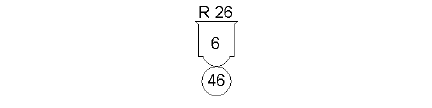
Nota:se per errore si inserire un Simbolo di Apparecchio usando lo strumento Inserimento Simboli, le funzionalità dell’Apparecchio non saranno attive. Se inserito correttamente, la Tavolozza Informazioni riporta come tipo di oggetto “Apparecchio illuminazione”.
6.Quando è attivo lo strumento Apparecchio illuminazione, esso rimane attivo per permettere ulteriori inserimenti.
7.Inserire gli Apparecchi sulle Posizioni di aggancio precedentemente definite. Gli Apparecchi si associano automaticamente alla Posizione più vicina in base al parametro Raggio di scelta presente nel dialogo Preferenze Vectorworks Spotlight. Per evitare che gli Apparecchi cambino l’associazione quando vengono spostati, disattivare il posizionamento automatico.
8.Gli Apparecchi possono essere spostati da una Posizione di aggancio ma mantengono la loro associazione con essa, a scopo di calcolo (è richiesto il modulo Braceworks). Se la Posizione di aggancio contiene oggetti di tipo Traliccio o Tubo Luci, viene creata automaticamente una Linea Testimone per definire dove viene calcolato il carico associato.
9.Ripetere la procedura selezionando simboli di Apparecchi diversi fino a completare il Disegno Luci.
È inoltre possibile posizionare gli Apparecchi illuminazione su una superficie presente nel progetto o su un Piano di Lavoro.
Si può impostare in automatico il numero degli apparecchi durante il loro inserimento, attivando nella Barra di Modo la modalità Numerazione automatica; per impostare i parametri di numerazione, fare clic su Impostazioni numerazione: viene visualizzato il dialogo Impostazioni numerazione automatica.
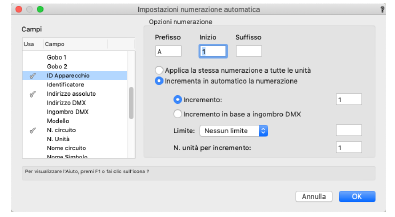
|
Opzione |
Descrizione |
|---|---|
|
Lista dei campi |
Elenca i campi che contengono testo o numeri. Fare clic per inserire un segno di spunta Lo Universe non è disponibile quando è attiva l’assegnazione automatica dello Universe; vedere Le Preferenze Spotlight. |
|
Opzioni numerazione |
|
|
Inizio |
Definire il numero o la lettera iniziale. |
|
Prefisso / Suffisso |
Specificare un eventuale prefisso o suffisso da aggiungere. |
|
Applica la stessa numerazione a tutte le unità |
Attivare questa opzione per mantenere lo stesso valore (numerico o alfabetico), senza incremento, per la riga. L’opzione Incremento non è utilizzabile. |
|
Incrementa in automatico la numerazione |
Imposta il valore di incremento automatico, che si applica alle etichette numeriche o alfabetiche. Ad esempio, Inizio = 2, Incremento = 2 e Suffisso = A applicano la seguente numerazione agli oggetti: 2A, 4A, 6A e così via. |
|
Incremento |
Definire l’intervallo di incremento. |
|
Incremento in base a ingombro DMX |
Invece di specificare un valore di incremento costante, l’incremento è basato sul valore dell’ingombro dei canali DMX ricavato dagli Apparecchi. |
|
Limite |
Imposta il punto di arresto per la numerazione degli oggetti, aprendo il dialogo Impostazioni numerazione Spotlight quando viene raggiunto tale limite. Ad esempio si potrebbe voler evitare di andare oltre 400 canali di controllo per Universe: impostare il limite in modo che il dialogo si apra dopo aver assegnato tale numero agli Apparecchi. Modificare i parametri necessari e quindi continuare la numerazione. |
|
N. unità per incremento |
Imposta il numero di oggetti che ricevono lo stesso valore prima di passare al valore successivo. Ad esempio: impostare il campo “N. Circuito” su un Incremento = 1 e il campo “N. Unità” su un Incremento = 5. Una selezione di dieci Apparecchi numererà i primi cinque con un N. Circuito a 1 e i cinque successivi con un N. Circuito a 2. |